2 Cara Memindahkan M Banking BNI Ke Hp Lain Mudah
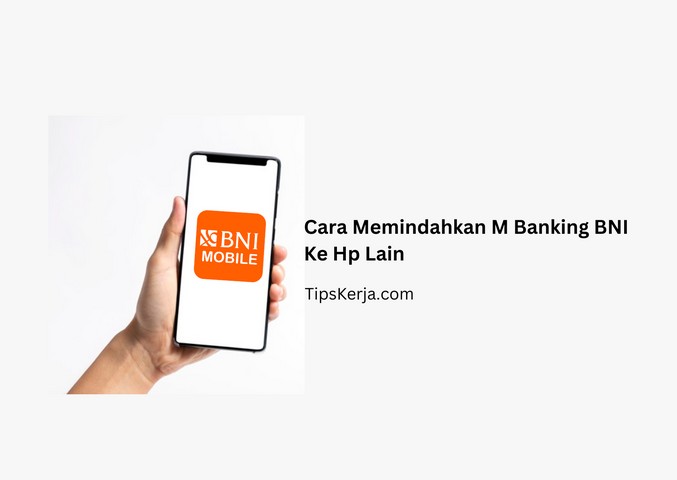
Cara memindahkan m banking bni ke hp lain dengan mudah. Jika kamu pengguna bank BNI, dan ingin memindahkan BNI mobile ke handphone lainnya, maka perlu memperhatikan hal hal berikut ini.
Biasanya pemindahan ini dikarenakan handphone yang kamu miliki hilang atau kamu membeli handphone baru. Maka seluruh pemakaian m banking BNI juga harus dipindah juga. Dan ternyata caranya juga sangat mudah sekali.
Nah, berikut ini tipskerja akan membahas mengenai cara memindahkan bni mobile banking ke hp lain dengan mudah dan cepat. Cara ini berhasil tanpa kamu harus pergi ke kantor cabang atau ke ATM Bank BNI. Simak ulasan lengkapnya berikut ini.
Cara Memindahkan M Banking BNI Ke Hp Lain
Seluruh penggunaan bank seperti transfer, pembayaran, pembelian dan lain lainnya bahkan lebih mudah dengan menggunakan mobile banking. Dan seluruhnya bisa kamu lakukan dengan online hanya dari handphone saja.
Hanya ada 1 cara untuk memindahkan mobile banking BNI ke hp yang baru. Caranya adalah :
- Kamu tidak perlu lagi untuk logout mobile banking BNI di handphone lama.
- Cabut nomor yang terdaftar di M banking BNI di hp yang lama.
- Masukkan nomor sim yang terdaftar pada SIM card 1 jika hp baru kamu menggunakan dual SIM card.
- Pada handphone baru, kamu download dan instal aplikasi “BNI Mobile Banking” melalui google play store atau app store untuk iOS.
- Jika sudah buka aplikasinya kemudian klik “Aktivasi”
- Masukkan “User ID” nomor rekening Debit kamu.
- Input juga 8 nomor terakhir yang ada di kartu debit Bank BNI kamu.
- Masukkan juga pin kartu debit kamu.
- Pilih negara menggunakan “Indonesia”
- Jika sudah maka kamu harus verifikasi menggunakan SMS / Whatsapp dan juga verifikasi menggunakan email juga.
- Kode OTP akan dikirimkan melalui SMS / Whatsapp dengan mengirimkan format yang sudah diatur, kamu tinggal kirim saja menggunakan SMS / Whatsapp.
- Kode OTP juga akan dikirimkan melalui email untuk verifikasi keamanan lanjutan.
- Masukkan Kode OTP ke kolom yang sudah ditentukan.
- Jika sudah sesuai semua maka kamu sudah bisa membuka mobile banking di hp yang baru.
Perlu diingat adalah, kamu hanya bisa menggunakan BNI mobile ini pada handphone yang SIM card kamu daftarkan Jika kamu memindahkan SIM Card pada handphone maka mobile banking tidak bisa digunakan.
Baca Juga >>> 8 Cara Mengecek Saldo Tap Cash BNI Mudah <<<
Pertanyaan Lainnya Seputar Mobile Banking BNI
Kali ini kita bahas mengenai pertanyaan yang sering ditanyakan oleh penggunakan BNI. Diantaranya adalah :
Q : apakah m banking bni bisa di 2 hp ?
A : tidak bisa kamu menggunakan m banking bNI untuk 2 hp. Karena penggunaannya harus menggunakan SIM card yang sudah terdaftar. Jadi 1 hp hanya untuk 1 akun BNI saja.
Q : bagaimana cara logout mobile banking bni ?
A : kamu tidak perlu untuk logout aplikasi di handphone lama. Jadi tinggal mengganti SIM Card dan masukkan ke hp baru kemudian login dan verifikasi di hp lama pada aplikasi BNI Mobile Banking.
Q : apakah bisa 1 hp untuk 2 akun BNI?
A : Tidak bisa, 1 hp hanya digunakan untuk 1 akun BNI saja. Karena ini harus mengikuti SIM card yang terdaftar pada aplikasi saja. Bahkan jika kamu memindahkan SIM card ke SIM card 2 maka kamu tidak bisa memnggunakan fasilitas M banking BNI.
Baca Juga >>> Cara Mengetahui Atm Bni Masih Aktif Atau Tidak <<<
Penutup
Itu tadi beberapa tips dan cara memindahkan m banking bni ke hp lain dan pertanyaan lainnya yang paling sering ditanyakan. Jadi kamu tidak perlu melakukan logout pada hp lama dan cukup hanya login dan verifikasi dengan kode OTP saja.
Terima kasih sudah membaca artikel kami mengenai cara masuk bni mobile banking yang sudah terdaftar diatas. Semoga bisa bermanfaat dan selamat mencobanya.
